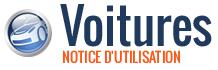Ford Fiesta: Utilisation de SYNC avec votre lecteur
multimédia
Ford Fiesta: Utilisation de SYNC avec votre lecteur
multimédia
Vous pouvez accéder à la musique stockée sur votre lecteur multimédia numérique et l'écouter via les hauts-parleurs de votre véhicule en utilisant le menu multimédia ou les commandes vocales du système.
Vous pouvez également classer et lire votre musique selon différentes catégories, par exemple par artiste ou par album.
SYNC prend en charge presque tous les lecteurs multimédias, y compris : les lecteurs iPod, Zune, " Plays from device " et la plupart des appareils USB. SYNC prend également en charge les fichiers audio aux formats MP3, WMA, WAV et ACC.
Connexion de votre lecteur multimédia au port USB
Note : Si votre lecteur multimédia possède un bouton de mise en marche, assurez-vous d'avoir allumé l'appareil.
Se connecter en utilisant les commandes vocales
- Branchez l'appareil au port USB de votre véhicule.
- Appuyez sur la touche Voix et, lorsque le système est prêt, dites " USB ".
- Vous pouvez à présent écouter de la musique en énonçant l'une des commandes vocales appropriées.
Référez-vous aux commandes vocales multimédia.
Se connecter en utilisant le menu Système
- Branchez l'appareil au port USB de votre véhicule.
- Appuyez sur la touche AUX jusqu'à ce qu'un message d'initialisation apparaisse sur l'écran.
- En fonction du nombre de fichiers multimédias présents sur l'appareil connecté, le message d'indexation peut s'afficher à l'écran. Une fois l'indexation terminée, l'écran retourne au menu Jouer.
Appuyez sur Rech.. Vous pouvez maintenant parcourir la liste suivante :
- Jouer tout.
- Listes lecture.
- Pistes.
- Artistes.
- Albums.
- Genres.
- Rechercher USB.
- Réinit. USB Sync
- Quitter.
Commande Qui est-ce qui chante ?
A tout moment de la lecture, vous pouvez appuyer sur la touche Voix et demander au système qui est-ce qui chante. Le système lit alors les étiquettes de métadonnées (si renseignées) de la piste en cours.
Commandes vocales multimédia
 Appuyez sur la
Appuyez sur la
touche Voix et,
lorsque le système vous y invite,
dites " USB ", puis énoncez l'une
des commandes suivantes :
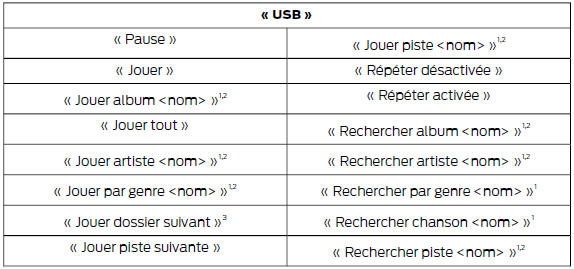
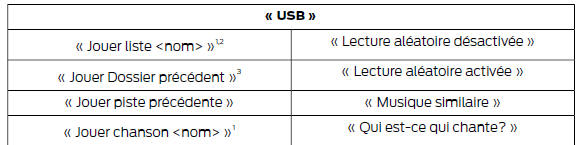
- <nom> correspond à une liste dynamique ; il peut donc s'agir d'un nom quelconque, comme celui du groupe, de l'artiste ou de la chanson souhaité(e).
- Ces commandes vocales ne sont pas disponibles tant que l'indexation n'est pas terminée.
- Ces commandes vocales sont uniquement disponibles en mode dossier.
|
Guide des commandes vocales |
|
| " Rechercher par genre " ou " Jouer par genre " | Le système effectue une recherche parmi toutes les données de la musique indexée et, le cas échéant, commence à lire le type de musique choisi. Vous ne pouvez lire que les genres de musique répertoriés sur les étiquettes de métadonnées de genre qui se trouvent sur votre lecteur multimédia. |
| " Musique similaire " | Le système compose une liste de lecture à l'aide des informations de métadonnées indexées, puis lit des pistes semblables à celle en cours de lecture à partir du port USB. |
| Rechercher ou Jouer " Artiste ", " Piste " ou " Album " | Le système recherche un artiste, une piste ou un album spécifique dans la musique indexée depuis le port USB |
Le système est également capable de lire de la musique depuis votre téléphone cellulaire, via Bluetooth.
Pour activer le Bluetooth audio, appuyez sur les boutons AUX ou Source ou sur le bouton Voix. Lorsque vous y êtes invité, dites " Bluetooth audio " puis énoncez l'une des commandes suivantes :
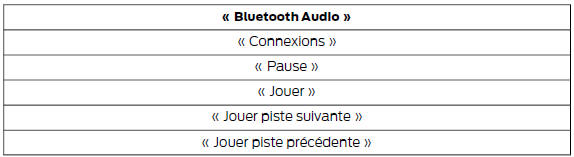
Options du menu Media
Le menu Media vous permet de choisir la façon dont la musique est lue (par exemple par artiste, genre, mode de lecture aléatoire ou répétition), mais aussi de trouver de la musique similaire ou de réinitialiser l'index de vos appareils USB.
- Appuyez sur AUX pour sélectionner la lecture USB, puis Options pour accéder au menu Media.
- Faites défiler le menu pour passer en revue les options suivantes :
| Si vous sélectionnez | Vous pouvez |
| Lecture aléatoire et Répéter piste | Lire votre musique de manière aléatoire ou la répéter. Votre sélection reste active jusqu'à ce que vous la désactiviez. |
| Musique similaire | Ecouter des types de musique semblables à celui de la liste de lecture en cours depuis le port USB. Le système utilise les informations des métadonnées de chacune des pistes pour constituer une liste de lecture. Le système crée ensuite une nouvelle liste de pistes similaires et commence la lecture. Les étiquettes de métadonnées de chaque piste Musique similaire doivent être renseignées pour que cette fonction puisse inclure des pistes à la liste de lecture. Avec certains lecteurs, si vos étiquettes de métadonnées ne sont pas renseignées, les pistes ne sont pas disponibles pour la reconnaissance vocale, le menu de lecture ou la fonction de musique similaire. Cependant, si vous transférez ces pistes sur votre lecteur en mode de stockage de masse, elles fonctionnent avec la reconnaissance vocale, lorsque vous parcourez le menu de lecture et avec la fonction de musique similaire. Le système attribue les pistes inconnues à n'importe quelle étiquette de métadonnée vide. |
| Réinit. USB SYNC | Réinitialiser l'index USB. Une fois la nouvelle indexation terminée, vous pouvez sélectionner la musique que vous voulez écouter depuis la bibliothèque USB. |
Accéder à votre bibliothèque USB
Ce menu vous permet de sélectionner et de lire vos fichiers multimédia par artiste, album, genre, liste de lecture et piste ou même de parcourir le contenu de votre appareil USB.
- Assurez-vous d'avoir branché votre appareil au port USB du véhicule et de l'avoir allumé.
- Appuyez sur AUX pour sélectionner la lecture USB, puis Rech..
Si aucun fichier multimédia n'est accessible, l'écran indique que l'appareil ne contient aucun fichier. Si plusieurs fichiers multimédia sont disponibles, vous pouvez faire défiler et sélectionner les options suivantes :
| Si vous sélectionnez | Vous pouv |
| Jouer tout | Lire tous les fichiers multimédias indexés depuis votre
lecteur, l'un après l'autre, par ordre numérique. * Appuyez sur OK pour effectuer votre sélection. Le titre de la première piste s'affiche à l'écran. |
| Listes lecture | Accéder à vos listes de lecture (depuis divers formats,
comme . ASX, .M3U, . WPL ou . MTP). *
|
| Pistes | Rechercher et lire une piste indexée spécifique. *
|
| Artistes | Classer tous les fichiers multimédias indexés par artiste. Une fois cette option sélectionnée, le système classe et lit ensuite tous les artistes et toutes les pistes par ordre alphabétique. *
|
| Albums | Classer tous les fichiers multimédias indexés par albums.*
|
| Genres | Classer la musique indexée par genre (catégorie). *
|
| Rechercher USB | Explorer tous les fichiers multimédias pris en charge se
trouvant sur votre lecteur multimédia connecté au port
USB. Vous pouvez voir uniquement les fichiers multimédia
compatibles avec SYNC ; les autres fichiers stockés sont
invisibles.
|
| Réinit. USB Sync | Réinitialiser l'index USB. Une fois la nouvelle indexation terminée, vous pouvez sélectionner la musique que vous voulez écouter depuis la bibliothèque USB. |
* Vous pouvez utiliser les touches en bas de l'écran audio pour passer rapidement à une certaine catégorie en ordre alphabétique. Vous pouvez également utiliser les lettres du clavier numérique pour accéder directement à un endroit dans la liste.
Appareils Bluetooth et paramètres système
Vous pouvez accéder à ces menus en utilisant l'écran audio. Voir Utilisation de SYNC avec votre téléphone .
 Applications et services SYNC
Applications et services SYNC
Appuyez sur la touche MENU pour
accéder au menu du système.
Faites défiler jusqu'à
SYNCApplications, puis appuyez sur
OK.
Une liste des applications dis ...
 Diagnostic de SYNC
Diagnostic de SYNC
Votre système SYNC est facile à utiliser.
Toutefois, en cas de questions, veuillez
vous reporter aux tableaux ci-dessous.
Visitez le site Web Ford régional pour
vér ...
Autres materiaux:
Masses et charges remorquables (en kg) essence
* La masse en ordre de marche est égale à la masse à vide + conducteur (75 kg).
** La masse de la remorque freinée peut être, dans la limite du MTRA, augmentée
dans la mesure où lŌĆÖon réduit dŌĆÖautant le MTAC du véhicule tracteur ; ...
Système de freinage antiblocage (ABS)
AVERTISSEMENT
Le système de freinage antiblocage
(ABS) est un dispositif perfectionné,
mais il ne peut pas prévenir les accidents
découlant d'une conduite imprudente
ou dangereuse. Il peut vous aider
à conserver la maîtrise du v ...
Bien sŌĆÖinstaller
Réglage appui-tête
Pour le monter, tirez-le vers le haut.
Pour le descendre, appuyez simultanément sur lŌĆÖergot A et sur lŌĆÖappui-tête.
Réglage du volant
1. Déverrouillage de la commande.
2. Réglage de la hauteur et de la profondeur.
3. Verr ...
Cat├®gories
- Peugeot 208
- Ford Fiesta
- Opel Corsa
- Kia Rio
- Nissan Micra
- Ford Focus (C519)
- Volkswagen ID.3
- Volkswagen ID.4
- Toyota Prius